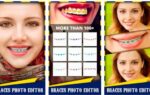O フェイスブック は世界で最も好まれ、最もアクセスされているソーシャルネットワークの1つであるため、多くの 資力 楽しませる あなたのユーザー。一つ 資力 作成された"アバター"、 どこのことができます 作成 にあなたの顔の置物や画像 特急 で インターネット。に 作成、携帯電話を接続するだけです インターネット。覚えておいてください 作成 携帯電話でのみ許可されていますが、一度作成すると、 フェイスブック あなたのコンピュータによって。
です 新機能 AndroidとiOSの両方で利用可能であり、SnapchatのBitmojiと非常によく似ており、これで非常に成功しています 通信網 社交 取り残されないように、私たちはのチュートリアルを持ってくるようになりました Facebookでアバターを作成する方法、 チェックアウト。
Facebookでアバターを作成する方法
O 処理する の 作成 から 彼らの アバター それは非常に実用的ですが、それは少し隠されてしまいます。チュートリアルをチェックして、行きましょう。
ステップ1.最初に、PlayストアまたはApp Storeにアクセスして、最新バージョンの アプリ。アカウントをまだお持ちでない場合は、 アプリ、アカウントを開いて作成します。
ステップ2.を開きます 応用 の フェイスブック 「…」アイコンをクリックしてから、「もっと見る」をクリックします。
ステップ3.「アバター」をクリックし、「次へ」をタップします。
ステップ4.最も似た肌の色を選択し、[次へ]をタップします
ステップ5.これで、必要に応じてアバターをカスタマイズできます。アバターの下のメニューで、アバターをカスタマイズするために利用できるさまざまな機能にアクセスできます。
ステップ6.最初にヘアカットを定義し、色を変更する場合は、その横にあるドロップアイコン、目の色、口、体型など、さまざまなカテゴリをタップします。
手順7.画面を横にスライドさせると、顔の形を変えたり、キャラクターにシミや表情のラインを追加したりできます。
ステップ8.終了したら、画面の右上隅にある「完了」を見つけます。確認したい場合 アバター それはあなたのように見えます。タッチミラーと カメラ トレースをチェックするために開きます。
ステップ9.完了するまで待ちます 作成 次に「次へ」をタップします。準備ができました アバター が作成され、共有するかどうかを選択できます。 通信網 社交、プロフィール写真として設定するか、画面上部の矢印をクリックしてフィードで共有します。さらに、画像の隅にあるステッカーアイコンをクリックして、カスタムステッカーを表示することもできます。
今、あなたはあなたからのステッカーを含めることができます アバター コメント、投稿、チャットで メッセンジャー.
メッセンジャーでアバターを作成する方法
作成することも可能です アバター 終えた メッセンジャーアプリ
ステップ1.最新バージョンの アプリ この利用可能なリソースへのアクセスを許可します。
ステップ2.で会話を開く メッセンジャー.

ステップ3.アイコンをタップして、絵文字とGIFを含めます
ステップ4.「ステッカー」では、独自のステッカーを作成するオプションがあります アバター.
サービス
WhatsAppステッカーを作成できることをご存知ですか? 続きを読む.